Edición Avanzada de Imágenes con Stable Diffusion XL
La inpainting de imágenes es una técnica transformadora en la IA generativa, que permite modificaciones precisas de imágenes con un control excepcional. Esta guía explora los matices de la inpainting de imágenes usando Stable Diffusion XL, ofreciendo información sobre sus potentes capacidades para una mejora de imágenes sin fisuras. Aprende a dominar esta herramienta para resultados de nivel profesional.
Puntos Clave
La inpainting de imágenes proporciona un control preciso sobre ediciones específicas.
Stable Diffusion XL ofrece un rendimiento superior en inpainting.
Replicate proporciona una plataforma intuitiva para usar Stable Diffusion XL.
El enmascaramiento preciso define áreas para modificación en la inpainting.
La ingeniería de prompts efectiva guía el proceso de inpainting.
Herramientas avanzadas mejoran la precisión y calidad de los resultados de inpainting.
Explorando la Inpainting de Imágenes
¿Qué es la Inpainting de Imágenes?
La inpainting de imágenes, una técnica de IA generativa, permite ediciones específicas en áreas concretas de la imagen. A diferencia de las ediciones generales que afectan toda la imagen, la inpainting se centra en regiones precisas, ofreciendo un control inigualable sobre el resultado final.
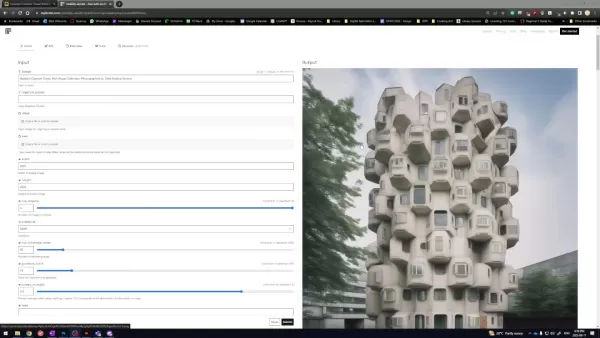
Este método destaca en tareas como eliminar elementos no deseados, añadir nuevas características o refinar detalles.
Funciona como una restauración digital, rellenando áreas faltantes o no deseadas con contenido que se integra perfectamente con el entorno. Su fuerza radica en crear resultados cohesivos y realistas, lo que lo hace ideal para artistas, diseñadores y entusiastas de la mejora de imágenes.
Por Qué Stable Diffusion XL Destaca
Stable Diffusion XL, un modelo de IA generativa de vanguardia, destaca en producir imágenes de alta calidad a partir de prompts de texto. Su arquitectura avanzada y entrenamiento le permiten interpretar instrucciones complejas y crear visuales detallados y realistas.
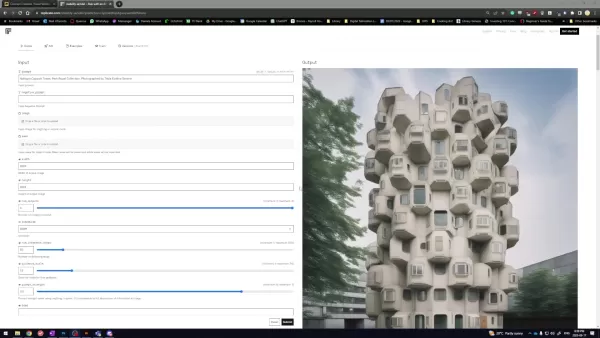
Cuando se combina con la inpainting, Stable Diffusion XL se transforma en una herramienta versátil, permitiendo a los usuarios refinar y mejorar imágenes existentes junto con la generación de nuevas.
Su principal fortaleza es mantener la consistencia visual. Al analizar el contexto alrededor de las áreas enmascaradas, genera contenido que se integra naturalmente, entregando resultados de nivel profesional. Esto lo convierte en una opción principal para la edición de imágenes sofisticada.
Beneficios de Usar Replicate con Stable Diffusion XL
Replicate simplifica el uso de Stable Diffusion XL con una interfaz amigable, eliminando la necesidad de configuraciones complejas. Los usuarios pueden acceder al modelo a través de un navegador web o API con facilidad.
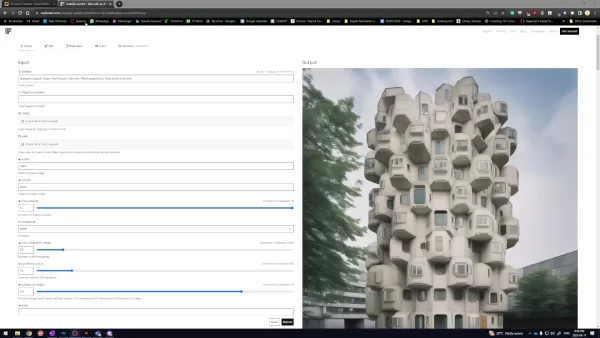
Esta accesibilidad amplía el alcance de las herramientas avanzadas de IA, atendiendo a usuarios sin importar su experiencia técnica.
Replicate libera a los usuarios para enfocarse en tareas creativas de inpainting, manejando las complejidades técnicas en segundo plano. Permite experimentar rápidamente con prompts y configuraciones, lo que lo hace ideal tanto para principiantes como para usuarios experimentados que exploran el potencial de Stable Diffusion XL.
Proceso de Inpainting de Imágenes con Replicate
Paso 1: Preparar la Imagen y el Prompt
Comienza seleccionando una imagen inicial—ya sea una foto o una obra digital—como base para tus ediciones.
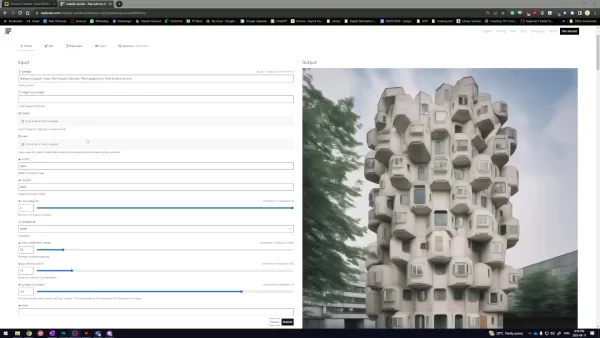
Combina la imagen con un prompt de texto para guiar la inpainting. Los prompts pueden ser simples, como “añadir un atardecer vibrante,” o complejos, como “reemplazar el puente antiguo con una estructura futurista.”
El prompt define la dirección de la inpainting, influyendo en el contenido generado. Prompts específicos y detallados aseguran que el modelo se alinee con tu visión creativa.
Paso 2: Perfeccionar la Máscara
El enmascaramiento implica crear una imagen en blanco y negro para marcar áreas para inpainting (blanco) y preservación (negro).
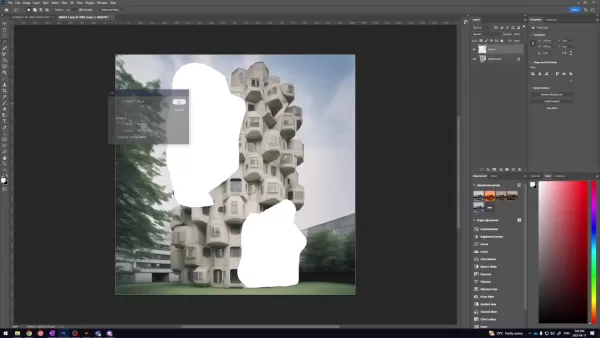
La máscara dirige el enfoque de Stable Diffusion XL durante la generación de contenido.
Las máscaras precisas son críticas para resultados sin fisuras. Máscaras imprecisas pueden causar artefactos o inconsistencias. Herramientas como Adobe Photoshop, GIMP o editores en línea ayudan a refinar máscaras, con bordes difuminados que aseguran una mezcla suave del contenido inpintado.
Paso 3: Crear Prompts Efectivos
La ingeniería de prompts implica diseñar prompts de texto claros y descriptivos para dirigir Stable Diffusion XL hacia los resultados deseados. Este proceso iterativo implica ajustar el lenguaje y experimentar con palabras clave.
Usa prompts negativos para excluir elementos no deseados, como “sin nubes” para un cielo despejado. Con práctica, la ingeniería de prompts desbloquea todo el potencial de Stable Diffusion XL para la inpainting.
Paso 4: Ejecutar y Revisar Resultados
Ejecuta Stable Diffusion XL a través de Replicate con tu imagen, máscara y prompt. Replicate procesa las entradas y genera la imagen modificada. El tiempo de generación depende de la complejidad del prompt y el tamaño de la imagen.
Evalúa el resultado y refina prompts, máscaras o parámetros del modelo según sea necesario. Este proceso iterativo perfecciona la imagen para cumplir con tus expectativas, con ajustes de parámetros que mejoran los resultados con el tiempo.
Crear una Máscara para Inpainting en Photoshop
Paso 1: Cargar tu Imagen
Abre tu imagen objetivo en Adobe Photoshop a través de Archivo > Abrir.

Asegúrate de que la imagen sea de alta calidad para resultados óptimos.
Paso 2: Añadir una Nueva Capa
Crea una nueva capa sobre la imagen original para el enmascaramiento.
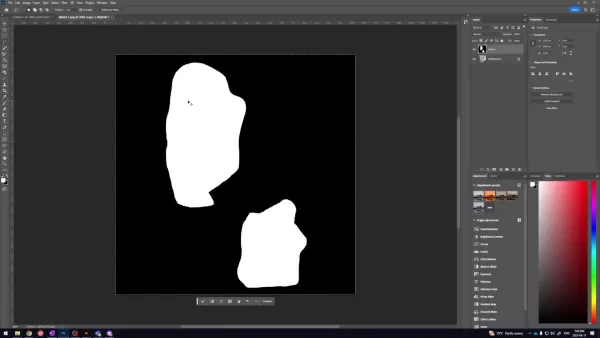
Ve a Capa > Nueva > Capa o usa el ícono de nueva capa en el panel de Capas.
Paso 3: Elegir la Herramienta Lazo
Selecciona la Herramienta Lazo (o la herramienta de selección preferida) desde la barra de herramientas.
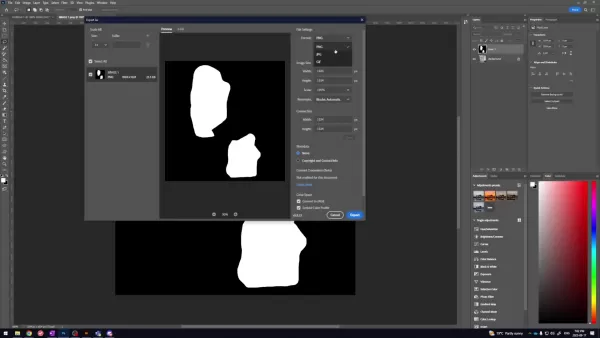
La Herramienta Lazo es ideal para selecciones a mano alzada alrededor de áreas a editar.
Paso 4: Delinear el Área de Inpainting
Traza cuidadosamente el área a inpintar. Mantén presionado Shift para añadir múltiples selecciones.
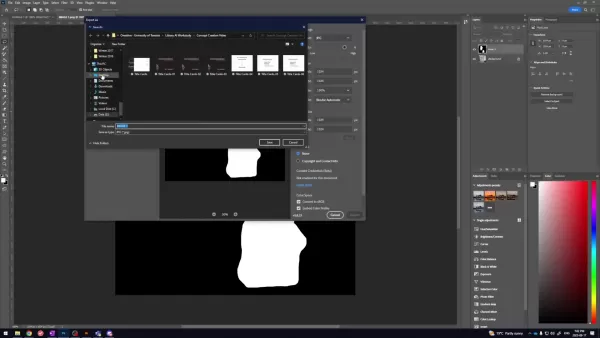
La precisión es clave para resultados exactos.
Paso 5: Invertir la Selección
Invierte la selección a través de Seleccionar > Inverso para apuntar a todas las áreas excepto la región delineada.
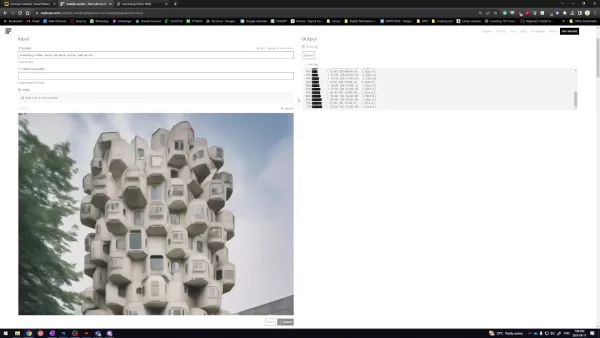
Esto aísla las áreas no destinadas a inpainting.
Paso 6: Rellenar con Negro
En la nueva capa, rellena el área seleccionada con negro a través de Editar > Rellenar, eligiendo Negro.
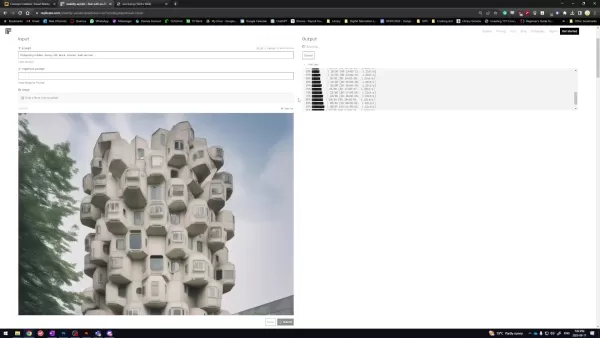
Esto crea una máscara que preserva la imagen original.
Paso 7: Finalizar la Máscara
Rellena la selección invertida con blanco usando Editar > Rellenar.
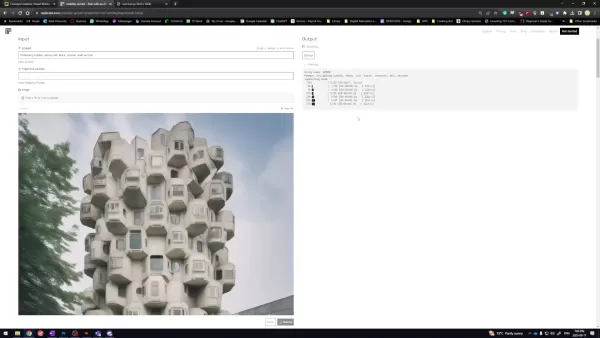
Asegúrate de que la máscara blanca sea visible sobre la imagen base. Deselecciona con Ctrl+D.
Paso 8: Guardar la Máscara
Exporta la imagen enmascarada como JPG para usar junto con la original.
Precios de Stable Diffusion XL en Replicate
Modelo de Facturación de Replicate
Replicate usa un modelo de pago por uso, cobrando según los recursos computacionales utilizados. Los precios para Stable Diffusion XL varían según la versión del modelo, la complejidad del prompt y el tamaño de la imagen. Consulta el estimador de precios de Replicate para costos precisos.
Ventajas y Desventajas de Stable Diffusion XL para Inpainting
Ventajas
Calidad excepcional en la generación de imágenes
Interfaz intuitiva de Replicate
Control preciso sobre las ediciones
Creación automatizada de contenido
Desventajas
Posibles límites en el tamaño de la imagen y tiempo de ejecución con Replicate
La ingeniería de prompts puede requerir prueba y error
Depende de recursos computacionales
Preguntas Frecuentes
¿Qué Formatos de Archivo Son Compatibles?
Stable Diffusion XL soporta JPEG, PNG y WebP. Consulta la documentación de Replicate para detalles.
¿Cuál es la Resolución Ideal de la Imagen?
Imágenes de alta resolución (1024x1024 píxeles o superior) ofrecen los mejores resultados. Resoluciones más bajas pueden reducir la calidad del resultado. Asegúrate de que las resoluciones de la máscara y la imagen coincidan.
¿Cómo Puedo Mejorar la Precisión de la Máscara?
Refina selecciones aproximadas con herramientas como la Herramienta Pluma de Photoshop o Refinar Borde. Difuminar los bordes asegura una mezcla más suave del contenido inpintado.
¿Hay Limitaciones con Replicate?
Replicate simplifica el acceso pero puede limitar el tamaño de la imagen, ejecuciones simultáneas o versiones del modelo según tu plan. El autoalojamiento elimina estas restricciones.
Preguntas Relacionadas
¿Cómo Se Compara la Inpainting con la Edición Tradicional?
La inpainting impulsada por IA genera contenido sin fisuras, superando la edición manual tradicional. Ofrece un enfoque más rápido y automatizado, simplificando modificaciones complejas con un esfuerzo mínimo.
Artículo relacionado
 Mirada en Profundidad al Beneficio Diario de $5,284 del Trader AI Stephen NQ 8U
En el ámbito acelerado del trading algorítmico, comprender las métricas de rendimiento impulsa el éxito duradero. Esta reseña desglosa el registro diario para el auto trader AI Stephen NQ 8U, destacan
Mirada en Profundidad al Beneficio Diario de $5,284 del Trader AI Stephen NQ 8U
En el ámbito acelerado del trading algorítmico, comprender las métricas de rendimiento impulsa el éxito duradero. Esta reseña desglosa el registro diario para el auto trader AI Stephen NQ 8U, destacan
 Laboratorios de Investigación Fundamental Aseguran $33M para Avanzar en el Desarrollo de Agentes de IA
La firma de investigación en IA Fundamental Research Labs, anteriormente Altera, anunció hoy una ronda de financiación Serie A de $33 millones, liderada por Prosus y con la participación del cofundado
Laboratorios de Investigación Fundamental Aseguran $33M para Avanzar en el Desarrollo de Agentes de IA
La firma de investigación en IA Fundamental Research Labs, anteriormente Altera, anunció hoy una ronda de financiación Serie A de $33 millones, liderada por Prosus y con la participación del cofundado
 Principales herramientas de páginas para colorear con IA: Inventabot, Ideogram AI y Leonardo AI comparados
En el dinámico mundo de la creatividad digital, los generadores de páginas para colorear impulsados por IA se han convertido en herramientas esenciales para artistas, educadores y entusiastas. Estas p
comentario (0)
0/200
Principales herramientas de páginas para colorear con IA: Inventabot, Ideogram AI y Leonardo AI comparados
En el dinámico mundo de la creatividad digital, los generadores de páginas para colorear impulsados por IA se han convertido en herramientas esenciales para artistas, educadores y entusiastas. Estas p
comentario (0)
0/200
La inpainting de imágenes es una técnica transformadora en la IA generativa, que permite modificaciones precisas de imágenes con un control excepcional. Esta guía explora los matices de la inpainting de imágenes usando Stable Diffusion XL, ofreciendo información sobre sus potentes capacidades para una mejora de imágenes sin fisuras. Aprende a dominar esta herramienta para resultados de nivel profesional.
Puntos Clave
La inpainting de imágenes proporciona un control preciso sobre ediciones específicas.
Stable Diffusion XL ofrece un rendimiento superior en inpainting.
Replicate proporciona una plataforma intuitiva para usar Stable Diffusion XL.
El enmascaramiento preciso define áreas para modificación en la inpainting.
La ingeniería de prompts efectiva guía el proceso de inpainting.
Herramientas avanzadas mejoran la precisión y calidad de los resultados de inpainting.
Explorando la Inpainting de Imágenes
¿Qué es la Inpainting de Imágenes?
La inpainting de imágenes, una técnica de IA generativa, permite ediciones específicas en áreas concretas de la imagen. A diferencia de las ediciones generales que afectan toda la imagen, la inpainting se centra en regiones precisas, ofreciendo un control inigualable sobre el resultado final.
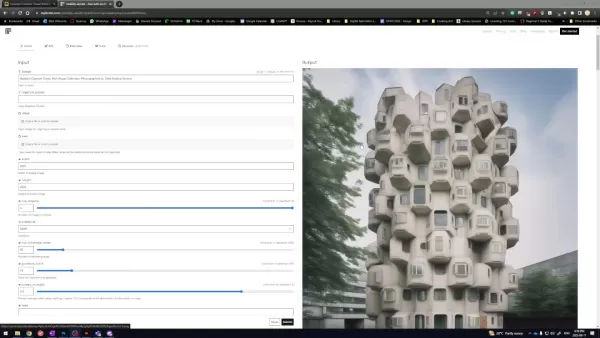
Este método destaca en tareas como eliminar elementos no deseados, añadir nuevas características o refinar detalles.
Funciona como una restauración digital, rellenando áreas faltantes o no deseadas con contenido que se integra perfectamente con el entorno. Su fuerza radica en crear resultados cohesivos y realistas, lo que lo hace ideal para artistas, diseñadores y entusiastas de la mejora de imágenes.
Por Qué Stable Diffusion XL Destaca
Stable Diffusion XL, un modelo de IA generativa de vanguardia, destaca en producir imágenes de alta calidad a partir de prompts de texto. Su arquitectura avanzada y entrenamiento le permiten interpretar instrucciones complejas y crear visuales detallados y realistas.
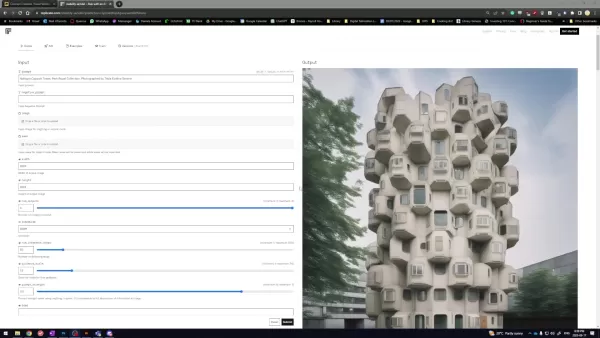
Cuando se combina con la inpainting, Stable Diffusion XL se transforma en una herramienta versátil, permitiendo a los usuarios refinar y mejorar imágenes existentes junto con la generación de nuevas.
Su principal fortaleza es mantener la consistencia visual. Al analizar el contexto alrededor de las áreas enmascaradas, genera contenido que se integra naturalmente, entregando resultados de nivel profesional. Esto lo convierte en una opción principal para la edición de imágenes sofisticada.
Beneficios de Usar Replicate con Stable Diffusion XL
Replicate simplifica el uso de Stable Diffusion XL con una interfaz amigable, eliminando la necesidad de configuraciones complejas. Los usuarios pueden acceder al modelo a través de un navegador web o API con facilidad.
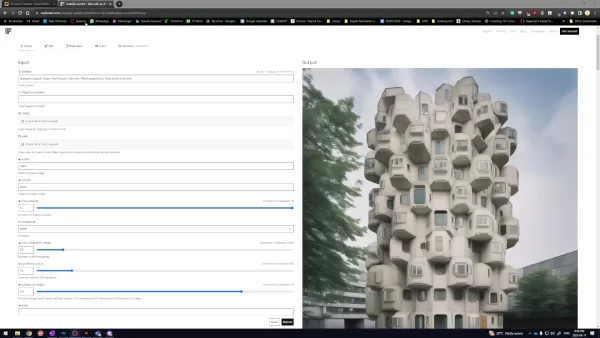
Esta accesibilidad amplía el alcance de las herramientas avanzadas de IA, atendiendo a usuarios sin importar su experiencia técnica.
Replicate libera a los usuarios para enfocarse en tareas creativas de inpainting, manejando las complejidades técnicas en segundo plano. Permite experimentar rápidamente con prompts y configuraciones, lo que lo hace ideal tanto para principiantes como para usuarios experimentados que exploran el potencial de Stable Diffusion XL.
Proceso de Inpainting de Imágenes con Replicate
Paso 1: Preparar la Imagen y el Prompt
Comienza seleccionando una imagen inicial—ya sea una foto o una obra digital—como base para tus ediciones.
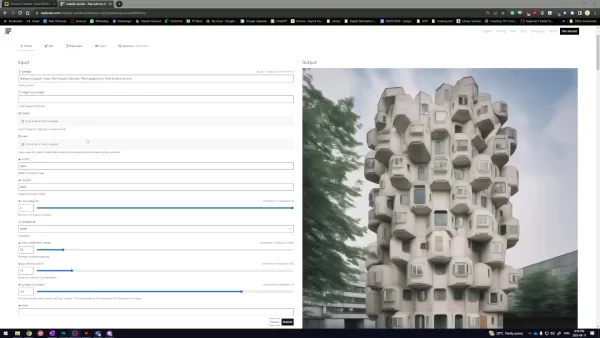
Combina la imagen con un prompt de texto para guiar la inpainting. Los prompts pueden ser simples, como “añadir un atardecer vibrante,” o complejos, como “reemplazar el puente antiguo con una estructura futurista.”
El prompt define la dirección de la inpainting, influyendo en el contenido generado. Prompts específicos y detallados aseguran que el modelo se alinee con tu visión creativa.
Paso 2: Perfeccionar la Máscara
El enmascaramiento implica crear una imagen en blanco y negro para marcar áreas para inpainting (blanco) y preservación (negro).
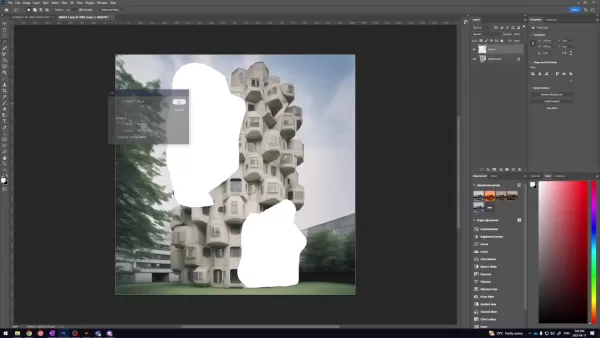
La máscara dirige el enfoque de Stable Diffusion XL durante la generación de contenido.
Las máscaras precisas son críticas para resultados sin fisuras. Máscaras imprecisas pueden causar artefactos o inconsistencias. Herramientas como Adobe Photoshop, GIMP o editores en línea ayudan a refinar máscaras, con bordes difuminados que aseguran una mezcla suave del contenido inpintado.
Paso 3: Crear Prompts Efectivos
La ingeniería de prompts implica diseñar prompts de texto claros y descriptivos para dirigir Stable Diffusion XL hacia los resultados deseados. Este proceso iterativo implica ajustar el lenguaje y experimentar con palabras clave.
Usa prompts negativos para excluir elementos no deseados, como “sin nubes” para un cielo despejado. Con práctica, la ingeniería de prompts desbloquea todo el potencial de Stable Diffusion XL para la inpainting.
Paso 4: Ejecutar y Revisar Resultados
Ejecuta Stable Diffusion XL a través de Replicate con tu imagen, máscara y prompt. Replicate procesa las entradas y genera la imagen modificada. El tiempo de generación depende de la complejidad del prompt y el tamaño de la imagen.
Evalúa el resultado y refina prompts, máscaras o parámetros del modelo según sea necesario. Este proceso iterativo perfecciona la imagen para cumplir con tus expectativas, con ajustes de parámetros que mejoran los resultados con el tiempo.
Crear una Máscara para Inpainting en Photoshop
Paso 1: Cargar tu Imagen
Abre tu imagen objetivo en Adobe Photoshop a través de Archivo > Abrir.

Asegúrate de que la imagen sea de alta calidad para resultados óptimos.
Paso 2: Añadir una Nueva Capa
Crea una nueva capa sobre la imagen original para el enmascaramiento.
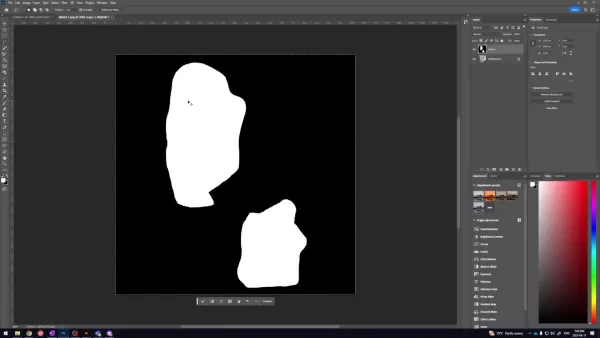
Ve a Capa > Nueva > Capa o usa el ícono de nueva capa en el panel de Capas.
Paso 3: Elegir la Herramienta Lazo
Selecciona la Herramienta Lazo (o la herramienta de selección preferida) desde la barra de herramientas.
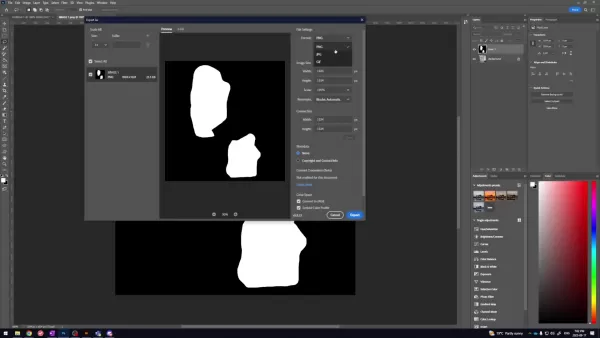
La Herramienta Lazo es ideal para selecciones a mano alzada alrededor de áreas a editar.
Paso 4: Delinear el Área de Inpainting
Traza cuidadosamente el área a inpintar. Mantén presionado Shift para añadir múltiples selecciones.
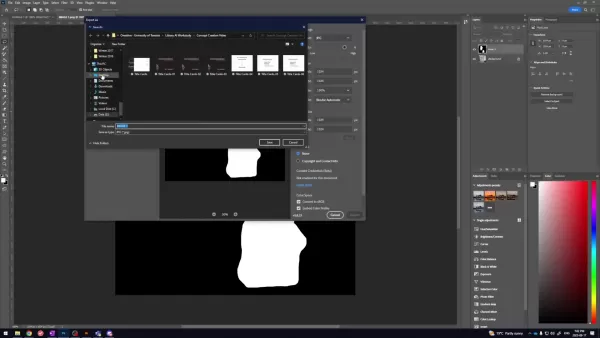
La precisión es clave para resultados exactos.
Paso 5: Invertir la Selección
Invierte la selección a través de Seleccionar > Inverso para apuntar a todas las áreas excepto la región delineada.
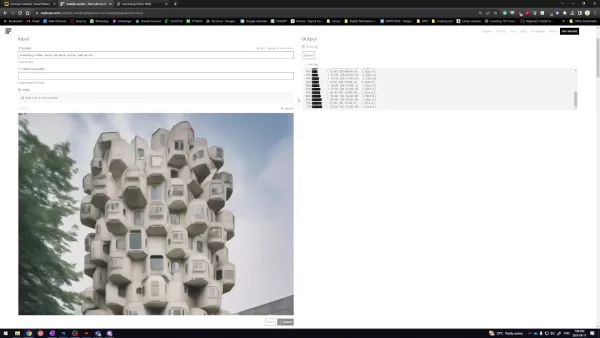
Esto aísla las áreas no destinadas a inpainting.
Paso 6: Rellenar con Negro
En la nueva capa, rellena el área seleccionada con negro a través de Editar > Rellenar, eligiendo Negro.
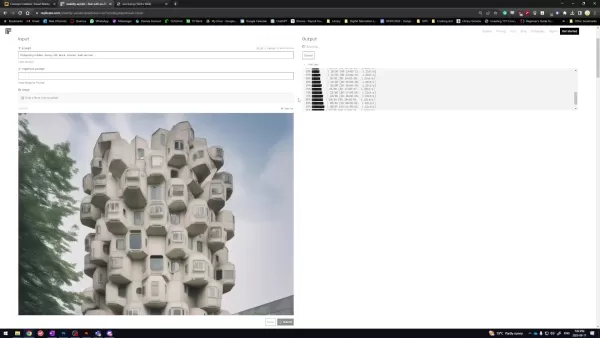
Esto crea una máscara que preserva la imagen original.
Paso 7: Finalizar la Máscara
Rellena la selección invertida con blanco usando Editar > Rellenar.
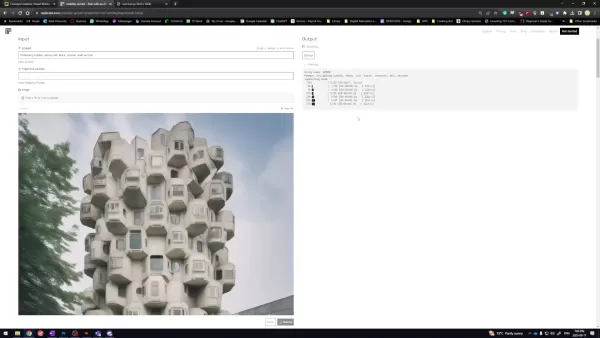
Asegúrate de que la máscara blanca sea visible sobre la imagen base. Deselecciona con Ctrl+D.
Paso 8: Guardar la Máscara
Exporta la imagen enmascarada como JPG para usar junto con la original.
Precios de Stable Diffusion XL en Replicate
Modelo de Facturación de Replicate
Replicate usa un modelo de pago por uso, cobrando según los recursos computacionales utilizados. Los precios para Stable Diffusion XL varían según la versión del modelo, la complejidad del prompt y el tamaño de la imagen. Consulta el estimador de precios de Replicate para costos precisos.
Ventajas y Desventajas de Stable Diffusion XL para Inpainting
Ventajas
Calidad excepcional en la generación de imágenes
Interfaz intuitiva de Replicate
Control preciso sobre las ediciones
Creación automatizada de contenido
Desventajas
Posibles límites en el tamaño de la imagen y tiempo de ejecución con Replicate
La ingeniería de prompts puede requerir prueba y error
Depende de recursos computacionales
Preguntas Frecuentes
¿Qué Formatos de Archivo Son Compatibles?
Stable Diffusion XL soporta JPEG, PNG y WebP. Consulta la documentación de Replicate para detalles.
¿Cuál es la Resolución Ideal de la Imagen?
Imágenes de alta resolución (1024x1024 píxeles o superior) ofrecen los mejores resultados. Resoluciones más bajas pueden reducir la calidad del resultado. Asegúrate de que las resoluciones de la máscara y la imagen coincidan.
¿Cómo Puedo Mejorar la Precisión de la Máscara?
Refina selecciones aproximadas con herramientas como la Herramienta Pluma de Photoshop o Refinar Borde. Difuminar los bordes asegura una mezcla más suave del contenido inpintado.
¿Hay Limitaciones con Replicate?
Replicate simplifica el acceso pero puede limitar el tamaño de la imagen, ejecuciones simultáneas o versiones del modelo según tu plan. El autoalojamiento elimina estas restricciones.
Preguntas Relacionadas
¿Cómo Se Compara la Inpainting con la Edición Tradicional?
La inpainting impulsada por IA genera contenido sin fisuras, superando la edición manual tradicional. Ofrece un enfoque más rápido y automatizado, simplificando modificaciones complejas con un esfuerzo mínimo.
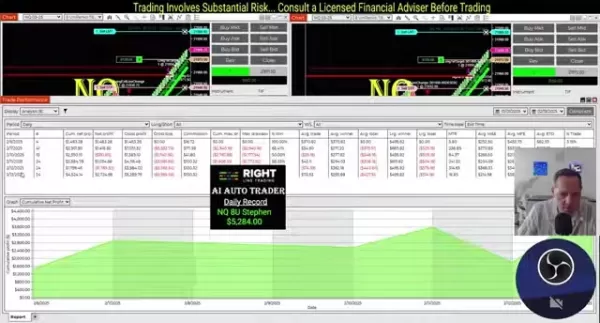 Mirada en Profundidad al Beneficio Diario de $5,284 del Trader AI Stephen NQ 8U
En el ámbito acelerado del trading algorítmico, comprender las métricas de rendimiento impulsa el éxito duradero. Esta reseña desglosa el registro diario para el auto trader AI Stephen NQ 8U, destacan
Mirada en Profundidad al Beneficio Diario de $5,284 del Trader AI Stephen NQ 8U
En el ámbito acelerado del trading algorítmico, comprender las métricas de rendimiento impulsa el éxito duradero. Esta reseña desglosa el registro diario para el auto trader AI Stephen NQ 8U, destacan
 Laboratorios de Investigación Fundamental Aseguran $33M para Avanzar en el Desarrollo de Agentes de IA
La firma de investigación en IA Fundamental Research Labs, anteriormente Altera, anunció hoy una ronda de financiación Serie A de $33 millones, liderada por Prosus y con la participación del cofundado
Laboratorios de Investigación Fundamental Aseguran $33M para Avanzar en el Desarrollo de Agentes de IA
La firma de investigación en IA Fundamental Research Labs, anteriormente Altera, anunció hoy una ronda de financiación Serie A de $33 millones, liderada por Prosus y con la participación del cofundado
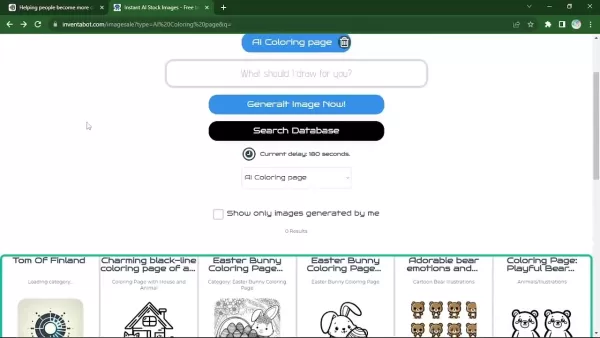 Principales herramientas de páginas para colorear con IA: Inventabot, Ideogram AI y Leonardo AI comparados
En el dinámico mundo de la creatividad digital, los generadores de páginas para colorear impulsados por IA se han convertido en herramientas esenciales para artistas, educadores y entusiastas. Estas p
Principales herramientas de páginas para colorear con IA: Inventabot, Ideogram AI y Leonardo AI comparados
En el dinámico mundo de la creatividad digital, los generadores de páginas para colorear impulsados por IA se han convertido en herramientas esenciales para artistas, educadores y entusiastas. Estas p





























